X96 max plus прошивка через usb
Необходимость ручной перепрошивки может возникнуть при нарушении работоспособности андроид-системы, либо если нужно обновиться до новой версии ПО, а встроенная функция обновления «по воздуху» (OTA) по каким-то причинам не работает.
Обновить или перепрошить ОС Андроид можно несколькими способами:
- Наиболее простой, через встроенную функцию OTA.
- Чуть сложнее, при помощи карты памяти.
- Через компьютер, по USB кабелю, потребуется USB-USB кабель (папа-папа, без переходников, длинной не более 20 см), установка ПО для прошивки и драйвера.
Мы рассмотрим вариант №3 с перепрошивкой через USB кабель.
ВНИМАНИЕ! Ниже приведенные процедуры приведут к полному удалению всех данных из памяти устройства, поэтому если Вы хотите их сохранить, нужно это сделать до выполнения следующих действий.
1. Скачайте и установите программу для перепрошивки «Amlogic USB Burning Tool»
2. Для того что бы определить какая прошивка подходит вашей приставке, нужно узнать версию платы (Q5X3 или BMM838), для этого надо разобрать приставку и посмотреть на маркировку, которая указана на самой плате (примеры маркировки на фото ниже)

3. Скачайте прошивку для вашей модели прошивка Х96 Max Plus на операционной системе Android 9.0, разархивируйте ее, нам нужен 1 файл с размером около 500-1000МБ и расширением .img.(X96 Max Plus 2-16 ГБ (версия платы Q5X3), X96 Max Plus 2-16 ГБ (версия платы BM838), 4-32 ГБ и 4-64 ГБ)
4. Запустите установленную программу USB Burning Tool. При первом запуске может быть китайский интерфейс, для этого нажмите второй пункт меню и там опять второй, как на картинке:

4. Нажмите на кнопку сброса Reset тупым пластиковым или деревянным предметом (например, зубочисткой или спичкой), которая находится внутри AV-порта приставки X96 Max Plus (должен ощущаться щелчок), не отпуская ее, включите питание приставки, а потом вставьте USB кабель во 2-ой USB-порт от TF-разъёма (как на фото). Как только компьютер увидит новое устройство, можно отпустить кнопку сброса.
Стоит отметить, что последние модели приставок часто капризничают и не хотят сразу входить в режим прошивки, беспокоиться не стоит, возможно, это произойдет не с первой попытки, отключите от медиаплеера все кабели и попробуйте снова.


5. Если драйвера уже установлены, то в приложении USB Burning Tool должна появится строчка Connect success.

Купить тв приставку X96 Max Plus можно у нас на сайте. Ознакомиться с другими моделями вы можете в разделе Смарт ТВ приставки Android.
Ссылки:
Прошивка X96 Max Plus 2-16 ГБ (версия платы Q5X3), X96 Max Plus 2-16 ГБ (версия платы BM838), 4-32 ГБ и 4-64 ГБ

Необходимость ручной перепрошивки может возникнуть при нарушении работоспособности андроид-системы, либо если нужно обновиться до новой версии ПО, а встроенная функция обновления «по воздуху» (OTA) по каким-то причинам не работает.
Обновить или перепрошить ОС Андроид можно несколькими способами:
- Наиболее простой, через встроенную функцию OTA.
- Чуть сложнее, при помощи карты памяти.
- Через компьютер, по USB кабелю, потребуется USB-USB кабель (папа-папа, без переходников, длинной не более 20 см), установка ПО для прошивки и драйвера.
Мы рассмотрим вариант №3 с перепрошивкой через USB кабель.
ВНИМАНИЕ! Ниже приведенные процедуры приведут к полному удалению всех данных из памяти устройства, поэтому если Вы хотите их сохранить, нужно это сделать до выполнения следующих действий.
1. Скачайте и установите программу для перепрошивки «Amlogic USB Burning Tool»
2. Для того что бы определить какая прошивка подходит вашей приставке, нужно узнать версию платы (Q5X3 или BMM838), для этого надо разобрать приставку и посмотреть на маркировку, которая указана на самой плате (примеры маркировки на фото ниже)

3. Скачайте прошивку для вашей модели прошивка Vontar Х96 Max Plus на операционной системе Android 9.0, разархивируйте ее, нам нужен 1 файл с размером около 500-1000МБ и расширением .img. X96 Max Plus 2-16 ГБ (версия платы Q5X3), X96 Max Plus 2-16 ГБ (версия платы BM838), 4-32 ГБ и 4-64 ГБ
4. Запустите установленную программу USB Burning Tool. При первом запуске может быть китайский интерфейс, для этого нажмите второй пункт меню и там опять второй, как на картинке:

5. Нажмите на кнопку сброса Reset тупым пластиковым или деревянным предметом (например, зубочисткой или спичкой), которая находится внутри AV-порта приставки X96 Max Plus (должен ощущаться щелчок), не отпуская ее, включите питание приставки, а потом вставьте USB кабель во 2-ой USB-порт от TF-разъёма (как на фото). Как только компьютер увидит новое устройство, можно отпустить кнопку сброса.
Стоит отметить, что последние модели приставок часто капризничают и не хотят сразу входить в режим прошивки, беспокоиться не стоит, возможно, это произойдет не с первой попытки, отключите от медиаплеера все кабели и попробуйте снова.

6. Если драйвера уже установлены, то в приложении USB Burning Tool должна появится строчка Connect success.

Купить тв приставку Vontar X96 Max Plus можно у нас на сайте. Ознакомиться с другими моделями вы можете в разделе Смарт ТВ приставки Android.
Прошивка Android TV от SlimBox для X96Max Plus скачать бесплатно
Представляем вашему вниманию прошивку Android TV на базе Android 9.0 от РОМ разработчика SLIMBOX для ТВ Приставки X96MAX Plus на S905X3. Прошивка сильно отличается в лучшую сторону от стоковой прошивки на голом Android 9.0. В прошивку добавили: нижний бар, верхнюю информационную панель, SAMBA сервер и много другое. Смотрите полный обзор на видео.
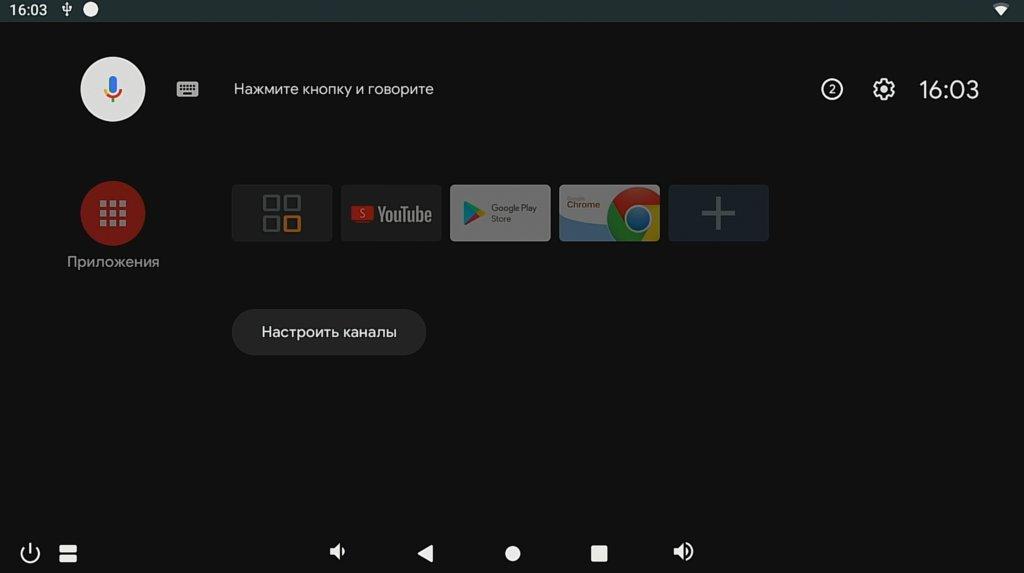
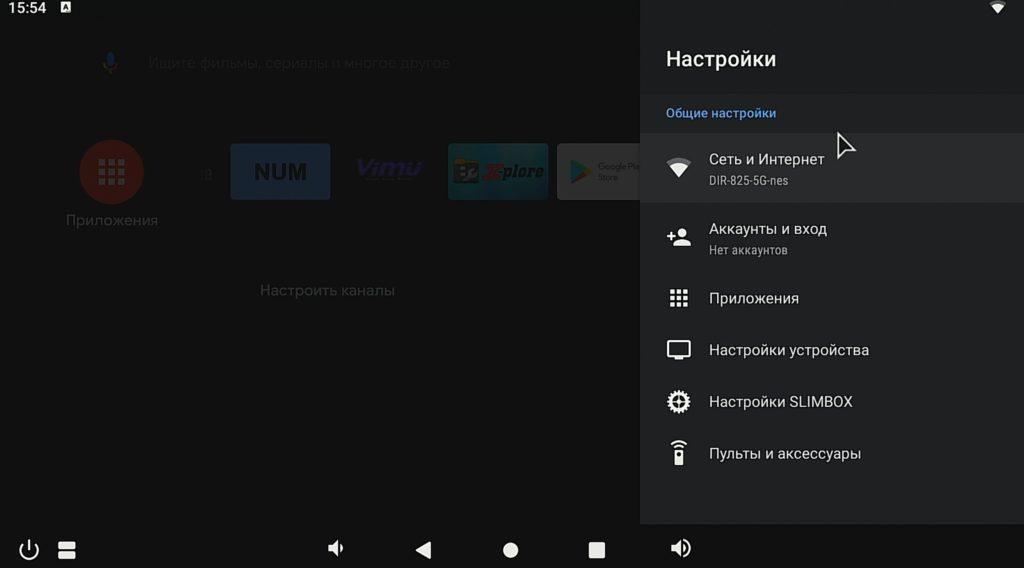
- ЦП – S905X3, четырехъядерный ARM® Cortex™ A55 @ до 1,9 ГГц
- Графический процессор – Mali-G31
- Память – 4 ГБ RAM DDR3
- Внутренняя память – 32 ГБ или 64 ГБ eMMC
- Возможности подключения – двухдиапазонный 2.4G / 5G WiFi 802.11a / b / g / n / ac, Fast Ethernet 10/1000 Мбит / с, Bluetooth 4.0
- Декодирование видео – H.264 / AVC Base / Main / High / High10 profile @ level 5.1; до 4Kx2K при 60 кадрах в секунду H.265 / HEVE Main / Main10 profile @ level 5.1 High-tier; до 4Kx2K при 60 кадрах в секунду VP9, до 4Kx2K при 60 кадрах в секунду
- Аудио декодирование – MP3 / WMA / AAC / WAV / OGG / AC3 / DDP / TrueHD / DTS / DTS / HD / FLAC / APE
- USB – 1 * USB3.0, 3 * USB2.0
- Выход HDMI – стандарт HDMI HDMI 2.0a@60hz
- Другие интерфейсы – HDMI 2.0a для 4k @ 60 Гц , RJ45, слот для SD-карты, AV-порт, порт SPDIF, разъем постоянного тока
- Питание – 5 В постоянного тока / 2 А
Как прошить ТВ Бокс через кабель USB
Изменения:
• Исправлен вылет настроек в питание и заставке
• Исправлены права приложениям
• Настройка выбора приложений, где будет работать АФР
• Настройки звука для ресиверов
• Доработан пакет обоев
• Новое лого и анимация загрузки
• Исправлена работа живых обоев
• Системные поправкиЕсли вы скачали zip-архив с OTA прошивкой, есть два способа как обновить ваше устройство: через Android (ниже показано как это сделать) или через меню восстановления.
Если вы скачали полную прошивку (zip-архив включающий в себя img файл, это руководство и программу USB Burning Tool) пожалуйста прочитайте следующие инструкции.
USB Burning Tool – это общая программа для обновления прошивки всех Amlogic устройств
1. Вам необходимо скачать архив с прошивкой. Необходимо удостовериться, что скачанная прошивка подходит для вашего устройства, иначе обновление прошивки может привести к опасным последствиям.
2. Распакуйте zip-архив. В полученной директории вы можете найти файл прошивки “img” и USB_Burning_Tool _v2.0.5.15.
3. Установите USB_Burning_Tool _v2.0.5.15. Во время установки, вы должны позволить установить дополнительные драйвера для Amlogic устройств.
4. Запустите программу и измените в меню язык на Английский
![]()
5. Откройте файл прошивки (File-Import Image) и нажмите "start".
![]()
6. Подключите устройство к компьютеру через OTG USB кабель. Устройство включится автоматически.
7. Когда компьютер обнаружит устройство, перепрошивка начнется автоматически. Если этого не произошло, проверьте установлены ли драйвера amlogic в диспетчере устройств и повторите их установку.
![]()
![]()
9. Отключите устройство от компьютера.
OTA ОБНОВЛЕНИЕ ПРОШИВКИ (может отличаться на НЕ Ugoos устройствах)
Установка прошивки из Android:
1. Скачайте архив с прошивкой в формате zip. Расположите скачанный файл на флеш карте или USB носителе. Подключите sd/usb карту в устройство.
2. Запустите устройство, запустите меню настроек, затем выберите меню "Об устройстве":
![]()
3. Запустите обновление системы:
![]()
![]()
4. В меню “Local update” нажмите кнопку “select” и выберите zip файл обновления:
![]()
5. Затем нажмите кнопку update: устройство перезагрузится и начнется установка прошивки. Не выключайте питание устройства пока идет процесс установки.
![]()
Перепрошивка из меню восстановления:
1. Вставьте usb носитель с OTA обновлением в бокс
2. Зажмите кнопку recovery и включите устройство
3. В меню восстановления выберите пункт “update from ext”
![]()
4. Система предложит вам выбрать sd карту или usb носитель. Вы должны выбрать udisk.
![]()
5. Затем выберите zip файл обновления предварительно записанный на usb носитель и система начнет процесс загрузки, проверит и установит прошивку.
![]()
OTG usb порты на Amlogic устройствах Ugoos:
![]()
![]()
Если ваше устройство превратилось в "кирпич" (легкий кирпич):
Самый простой способ решить эту проблему, без необходимости перемыкать контакты чипа NAND, это использовать программу Amlogic Bootcard Maker для создания загрузочной micro SD карты со стоковой прошивкой вашего устройства.
![]()
Всего лишь загрузите образ прошивки на (Micro) SD карту и вставьте ее в ваше устройство.
При загрузке вы попадете в меню восстановления и прошивка начнет устанавливаться автоматически. Когда ТВ бокс перезагрузится, извлеките micro SD карту, этот шаг очень важен, подождите 4-5 минут и обновление завершится.
Читайте также:

















